Avec le temps, les iPhones et les iPads commencent à fonctionner plus lentement, et leur mémoire intégrée est encombrée de toutes sortes de déchets. C’est un fait bien connu que les utilisateurs d’appareils Apple n’apprécient guère, mais ils doivent s’en accommoder. Ou lutter, par exemple, en vidant le cache de l’iPhone et de l’iPad, dont la suppression permet à la fois d’accélérer le travail et de libérer un espace mémoire précieux.
Comment effacer le stockage des autres sur l’iPhone
Si vous avez un iPhone plus ancien ou un modèle sans beaucoup d’espace de stockage, il se peut que vous manquiez d’espace. Vous connaissez probablement déjà certaines des astuces les plus courantes pour libérer de l’espace sur votre iPhone, comme la suppression des applications, de la musique et des vidéos inutiles. Cependant, il existe une autre catégorie de stockage sur votre téléphone. Elle s’appelait « Autre » dans iOS, mais elle a été renommée « Données système » dans les versions récentes d’iOS.
Voici donc comment effacer le stockage « Autre » ou « Données système » sur l’iPhone en quelques étapes simples.
Quelles sont les données stockées dans « Autres » sur l’iPhone ?
La catégorie de données « Autres » contient divers fichiers non inclus dans les catégories principales. C’est là qu’Apple stocke un grand nombre de fichiers système dont vous, en tant qu’utilisateur final, avez rarement, voire jamais, besoin.
- Paramètres du système.
- Les voix de l’assistant Siri.
- Données actuelles du smartphone et du système.
- Fichiers de cache.
D’où viennent les fichiers cache ? Les fichiers cache sont des fichiers temporaires. Cela signifie qu’ils étaient temporairement nécessaires pour un certain processus, et une fois la tâche terminée, ils doivent être supprimés.
Apple définit dans les fichiers cache tout ce qui est créé par les données en continu : musique, photos, vidéos. Si vous utilisez Apple Music en permanence, préparez-vous à recevoir beaucoup de données en cache. Même les aperçus de pistes seront placés ici.
Comment supprimer le cache d’une application spécifique sur l’iPhone ?
Le plus souvent, les utilisateurs ne se soucient pas du cache de la plupart des applications, car il n’a aucune valeur. Donc, si vous voulez supprimer le cache d’une application spécifique sur l’iPhone, vous devez suivre les étapes suivantes :
- Tout d’abord, ouvrez l’application « Settings » sur votre iPhone.
- Ensuite, allez dans le menu « Général » et ouvrez « Stockage iPhone ».
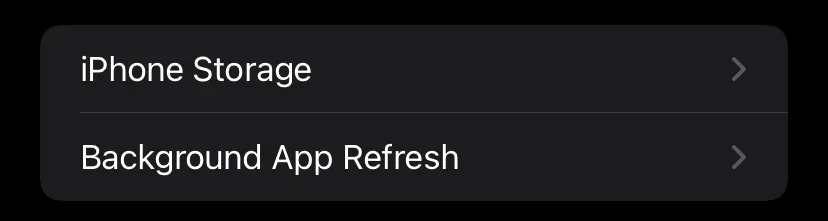
- Attendez que la liste des applications se charge, puis sélectionnez l’application dont vous voulez supprimer complètement le cache. Toutes les applications installées dans la liste sont triées par taille, ce qui permet d’identifier plus rapidement et plus facilement l’application dont vous avez besoin.
- Sur la page de l’application, faites attention à la ligne « Documents et données ». Elle indique la taille du cache de l’application.
- Pour la supprimer, appuyez sur « Décharger l’application », confirmez la suppression, puis réinstallez l’application depuis l’App Store.
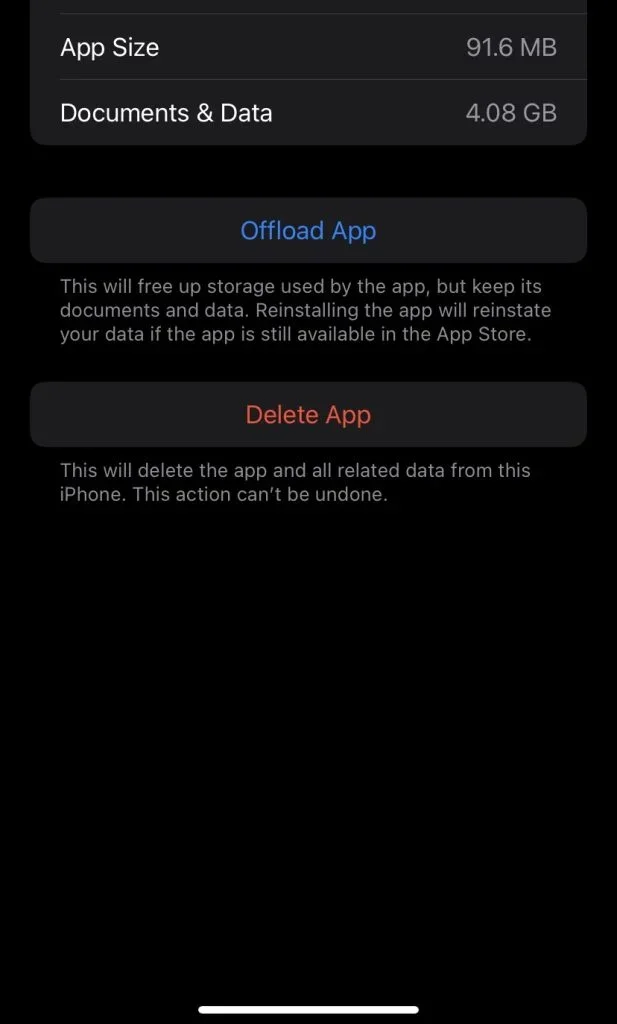
Malheureusement, Apple n’a pas encore mis en place un moyen plus pratique de vider le cache des applications sur l’iPhone. Néanmoins, cette méthode fastidieuse est une bonne occasion de traiter le cache de manière plus détaillée.
Comment supprimer le cache de Safari sur l’iPhone
Le cache du navigateur Safari occupe beaucoup d’espace sur l’iPhone et l’iPad. Il convient de noter que vous n’avez pas besoin d’utiliser activement le navigateur pour le faire. Si vous souhaitez supprimer le cache de Safari sur votre iPhone, vous devez suivre les étapes suivantes :
- Ouvrez l’application « Settings » sur votre iPhone.
- Après cela, trouvez et tapez sur « Safari ».
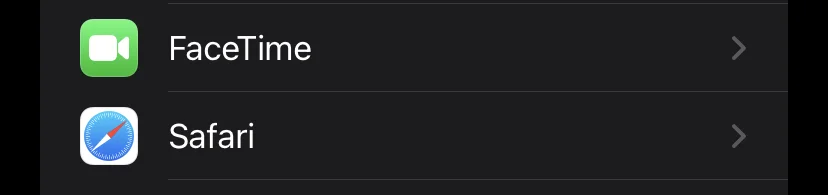
- Ensuite, faites défiler vers le bas et appuyez sur « Effacer l’historique et les données du site Web ».
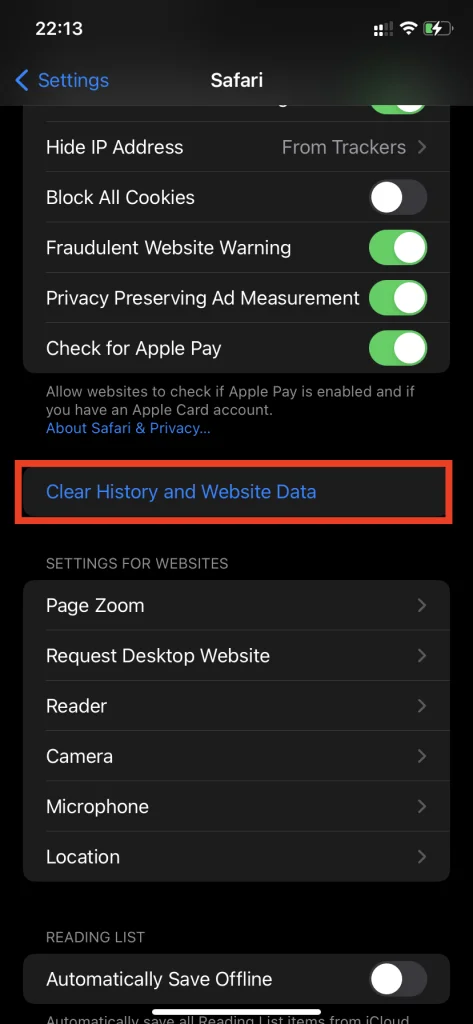
- Enfin, appuyez sur « Effacer l’historique et les données » dans la fenêtre contextuelle.
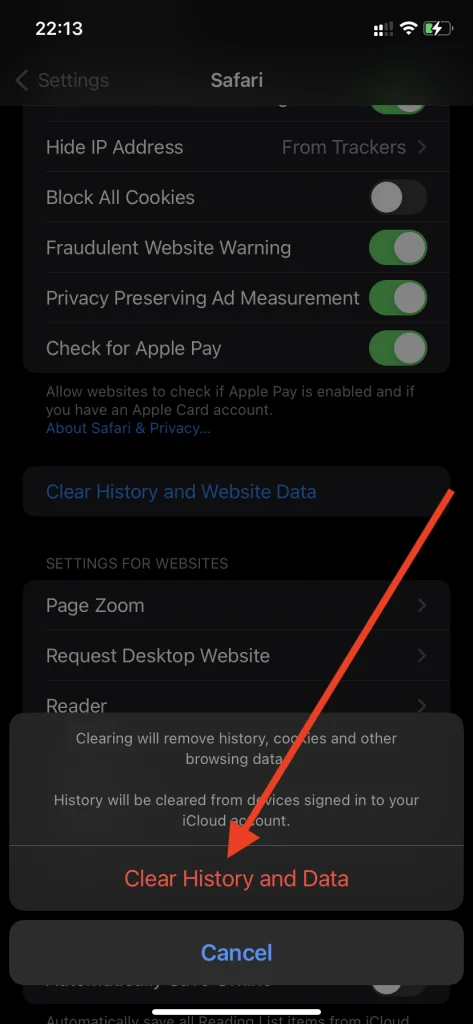
Une fois que vous aurez effectué ces étapes, le cache de Safari sera effacé.
Comment supprimer complètement le cache sur l’iPhone
Il est impossible de supprimer complètement le cache, également connu sous le nom de section « Autre », sans effectuer une réinitialisation complète de l’iPhone. Aucun utilitaire informatique, et encore moins une application de l’App Store, n’est capable de traiter complètement le cache. Par conséquent, si le cache de votre iPhone ne vous permet vraiment pas de vivre, cette méthode radicale vous permettra de vous en sortir.
Pour réinitialiser complètement votre iPhone, vous devez suivre les étapes suivantes :
- Tout d’abord, ouvrez le menu « Paramètres ».
- Allez dans la section « Général » et appuyez sur l’onglet « Transférer ou réinitialiser l’iPhone ».
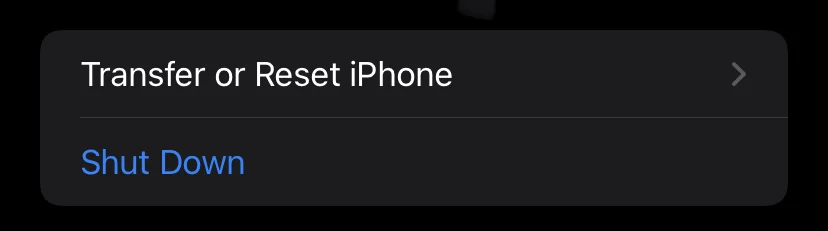
- Ensuite, appuyez sur l’option « Effacer tout le contenu et les paramètres ».
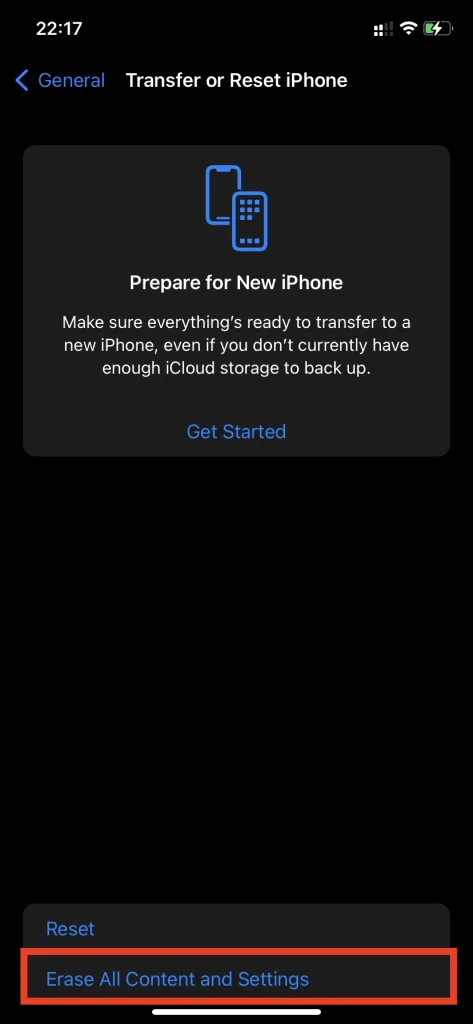
iOS vous demandera de confirmer l’opération en saisissant un mot de passe. Une réinitialisation complète effacera toutes les données de votre iPhone. Veillez à créer une nouvelle sauvegarde dans iTunes ou iCloud pour une récupération ultérieure.
Comment vérifier l’espace libre restant dans iCloud ?
Si vous voulez vérifier l’espace libre restant dans iCloud, vous devez suivre les étapes suivantes :
- Tout d’abord, allez dans le menu « Paramètres » de votre appareil iOS.
- Ensuite, appuyez sur l’icône « Apple ID » et sélectionnez « iCloud ».
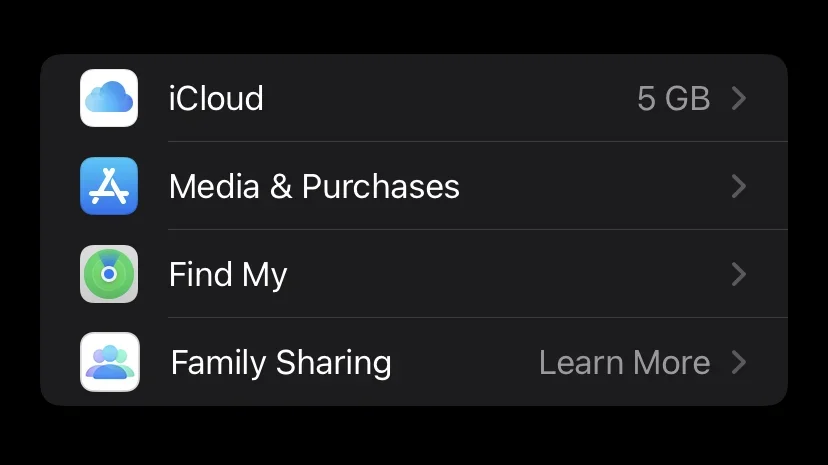
- Après cela, naviguez vers la section « Stockage ».
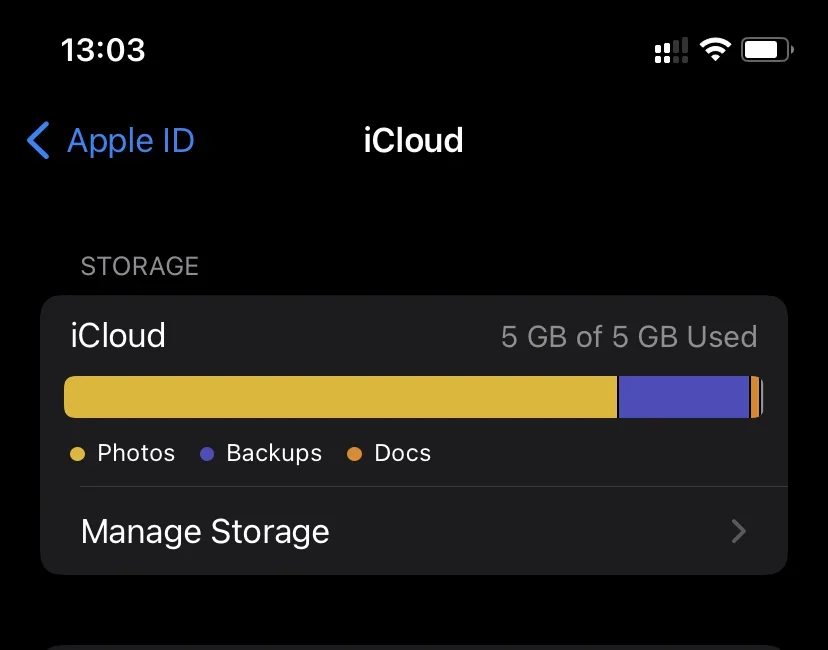
Le diagramme qui apparaît représente visuellement le stockage iCloud, y compris l’espace utilisé et le tri par type de contenu.
Comment libérer de l’espace de stockage sur iCloud
Si vous voulez libérer votre espace de stockage sur iCloud, vous devez suivre les étapes suivantes :
- Tout d’abord, vous devez vous rendre dans le menu « Paramètres » de votre appareil iOS.
- Ensuite, appuyez sur l’icône « Apple ID » et sélectionnez « iCloud ».
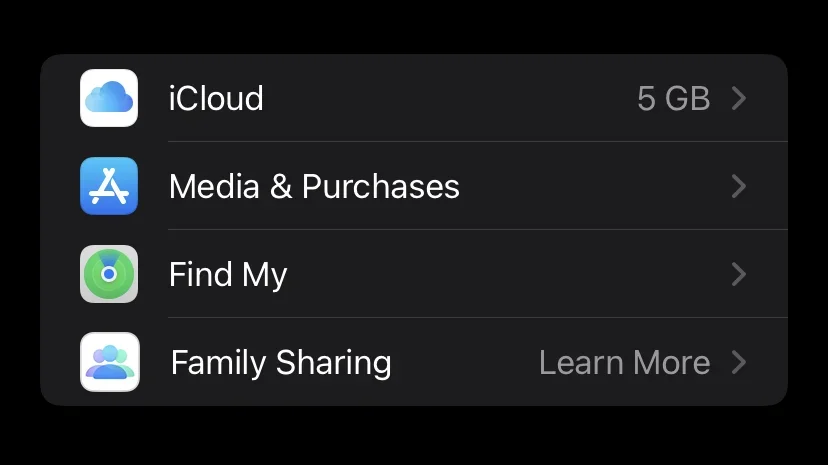
- Ensuite, accédez à la section « Stockage » et appuyez sur « Gérer le stockage ».
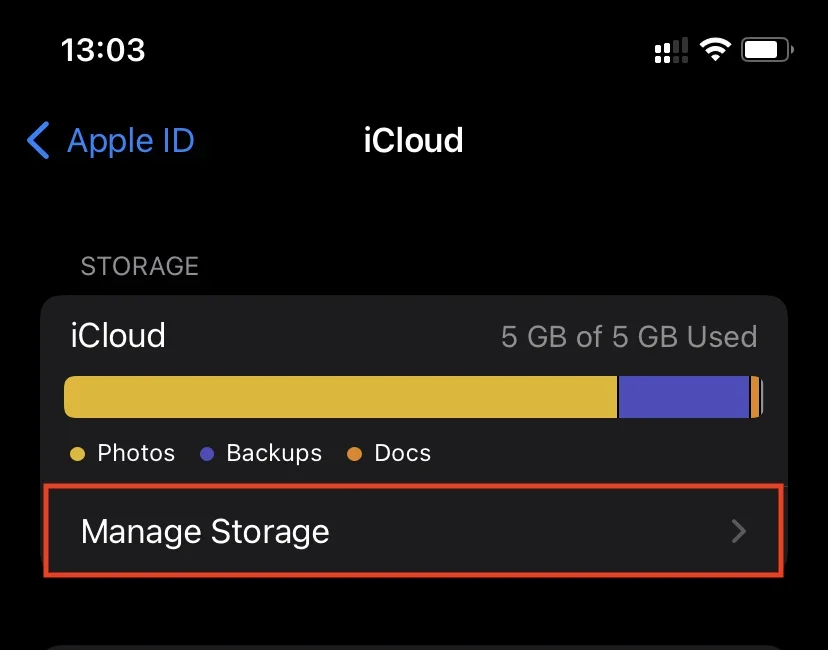
Ici, vous verrez probablement les sections les plus « lourdes » « Sauvegardes », « Photos » ou iCloud Drive en haut de la liste. Ce sont celles qui encombrent votre espace iCloud. Supprimez les fichiers inutiles pour libérer de l’espace dans le stockage en nuage d’Apple.










